Mind az FLV, mind az MP4 népszerű használt videoformátumok és tárolók. Az FLV a Flash videó rövidítése, és az Adobe Systems fejlesztette ki 2002-ben. Online videók lejátszására használják Adobe Flash Player használatával. Az MPEG-4 kódolású MP4 a videofájlok szabványa asztali számítógépeken, mobiltelefonokon és hordozható eszközökön való lejátszáshoz. Mivel az MP4 képes használni a H.264 videotömörítő kodeket, a minőség jobb, mint az FLV. Ezért akarnak egyesek megtérni FLV az MP4-hoz.
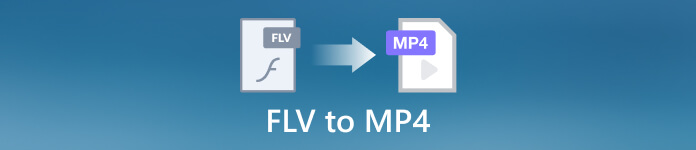
- 1. rész: FLV konvertálása MP4-re Windows és Mac rendszeren
- 2. rész: FLV fájl konvertálása MP4 formátumba online ingyen
- 3. rész: FLV konvertálása MP4-re Androidon
- 4. rész: GYIK az FLV-ről MP4-re
1. rész: FLV konvertálása MP4-re Windows és Mac rendszeren
1. módszer: Hogyan konvertálhat FLV-t MP4-re minőségromlás nélkül
Köztudott, hogy a videoformátum konvertálásának költsége minőségromlást jelent. A szoftver egy része azonban fejlett technológia segítségével megoldotta ezt a problémát. Apeaksoft Video Converter UltimatePéldául mesterséges intelligencia technológiával érkezik, amely a lehető legjobban optimalizálja a kimeneti minőséget. Ennél is fontosabb, hogy leegyszerűsíti a munkafolyamatot, és a kezdők gyorsan megtehetik.

4,000,000 + Letöltések
Több FLV fájl konvertálása MP4 videókká egyszerre.
A videó kimeneti minőség automatikus javítása.
A folyamat javítása hardveres gyorsítással.
Támogatja szinte az összes video és audio formátumot.
Íme az alapvető lépések a videó formátum FLV-ről MP4-re történő megváltoztatásához:
1 lépésNyissa meg az FLV fájlokatFuttassa a legjobb FLV-MP4 konvertert, miután telepítette a számítógépére. Van egy másik verzió is a Mac felhasználók számára. Menjen a Converter ablakba, és kattintson a gombra Fájlok hozzáadása menüt az összes konvertálni kívánt FLV fájl megnyitásához.
 2 lépésÁllítsa az MP4 kimeneti formátumot
2 lépésÁllítsa az MP4 kimeneti formátumotEzután nyomja meg a Mindet átalakítani menüt a jobb felső sarokban a profil párbeszédpanel elindításához. Irány a Videó lapon válassza ki a lehetőséget MP4 a bal oldalsávon, és válasszon egy előre beállított értéket a jobb oldali panelen. Ha módosítani kívánja a felbontást, a képsebességet és más paramétereket, kattintson a gombra Fogaskerék gombot, és tegye meg a felugró párbeszédablakban.
 3 lépésKapcsolja át az FLV-t MP4-re
3 lépésKapcsolja át az FLV-t MP4-reHa végzett a beállításokkal, térjen vissza a fő felületre, és kattintson a gombra Mappa gombot alul a célmappa kiválasztásához. Végül kattintson a Összes konvertálása gombbal módosíthatja a videó formátumát FLV-ről MP4-re.

2. módszer: FLV konvertálása MP4-re a HandBrake segítségével
A HandBrake egy nyílt forráskódú videó konverter. Ez azt jelenti, hogy mindenki ingyenesen letöltheti és használhatja az FLV-t MP4-re konvertálni. Bár csak korlátozott kimeneti formátumokat támogat, az MP4-et tartalmazza.
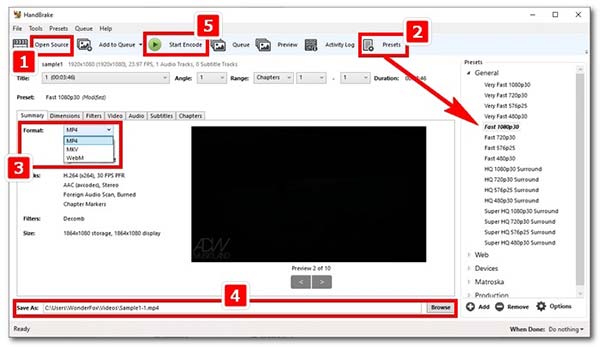
1 lépésIndítsa el az ingyenes FLV-MP4 konvertert. Telepítheti a hivatalos webhelyről.
2 lépésMenj a filé menüt, és válassza Open Source, vagy nyomja meg a Open Source gombot a menüsor alatt. Ezután nyissa meg a kívánt FLV fájlt. Ha több FLV fájlt szeretne konvertálni, helyezze őket egyetlen mappába, és nyissa meg közvetlenül a mappát.
3 lépésKeresse meg a Összegzésként fület alul, húzza le a Formátum: opciót, és válassza a lehetőséget MP4. Ezután kattintson és bontsa ki a Presets panelt, és válassza ki a megfelelő felbontást.
4 lépésEzután kattintson a Tallózás gombot alul, hogy beállítson egy adott könyvtárat az eredmény mentéséhez. Ezután kattintson a Indítsa el a kódolást gombot az FLV MP4-re váltásának elindításához.
3. módszer: FLV konvertálása MP4-re VLC használatával
A VLC egy nyílt forráskódú médialejátszó. Hatalmas kodekcsomagot és számos bónuszfunkciót tartalmaz. Ezenkívül lehetővé teszi az FLV-t MP4-re konvertálni Windowson, Macen és Linuxon. Ha nem bánja a kimeneti minőséget, ez egy egyszerű módja a munka elvégzésének.
1 lépésIndítsa el az ingyenes FLV-MP4 konvertáló szoftvert az asztalon, lépjen a Media menüt, és válassza a lehetőséget Átalakítás / Save.
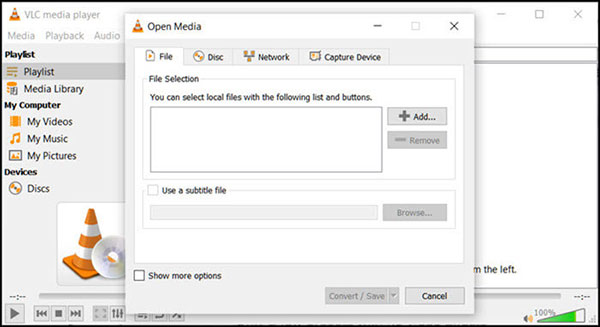
2 lépésKattintson az hozzáad gombot, és nyissa meg a kívánt FLV videofájlt. megnyomni a Átalakítás / Save gomb alján a következő ablakra lépéshez.
3 lépésKeresse meg a Megtérít szakaszban, húzza le a profil menüt, és válassza a lehetőséget MP4. Ezután kattintson a Tallózás gombot, és állítsa be a kimeneti mappát.
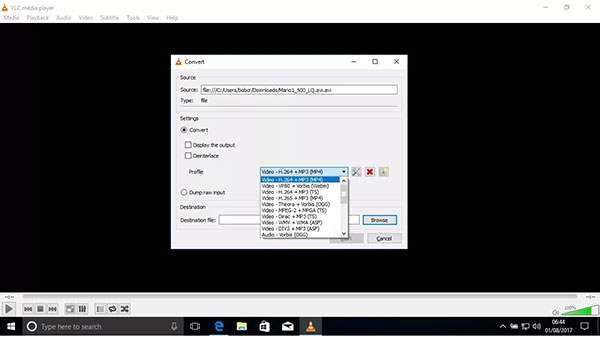
4 lépésMindaddig, amíg megüti a Rajt gombot, az FLV MP4 átalakítás megindul. Ne feledje, hogy a folyamat befejezése egy ideig tart.
2. rész: FLV fájl konvertálása MP4 formátumba online ingyen
A webes videokonvertáló alkalmazások egy másik módja a fájlok FLV-ről MP4-re történő cseréjének. A legtöbbjük nem igazán ingyenes, és vízjeleket adnak a videóidhoz. Apeaksoft ingyenes videó konverter, másrészt nincs korlátozása, és teljesen ingyenes. Az egyetlen dolog, amire szüksége van, az egy jó internetkapcsolat.
1 lépésNyissa meg a webalkalmazást a böngészőjében, és kattintson a gombra Fájlok hozzáadása a konvertáláshoz gombra kattintva letöltheti az indítót.

2 lépésA letöltés befejeztével az indító automatikusan megnyílik. Kattints a Fájl hozzáadása gombot, és nyissa meg az FLV videókat. Válassza ki MP4 az alján.

3 lépésHa készen áll, kattintson a Megtérít gombot az FLV fájlok MP4 formátumba konvertálásának megkezdéséhez.
Megjegyzések: Ha egyéni beállításokat szeretne megadni egy videóhoz, kattintson a gombra Fogaskerék gombot, és megjelenik a profil párbeszéd.
3. rész: FLV konvertálása MP4-re Androidon
Manapság egyre többen csinálnak mindent kézibeszélőjük segítségével, például interneteznek, videókat készítenek és szerkesztenek stb. Számukra a videók FLV-ről MP4-re való cseréjének legegyszerűbb módja egy videó konvertáló alkalmazás, például a Timbre. Ez egy videószerkesztő és egy videó konvertáló alkalmazás Android-eszközökhöz.
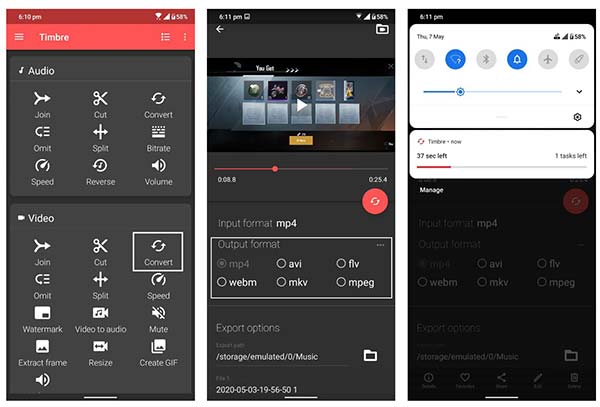
1 lépésTelepítse az FLV to MP4 konvertáló alkalmazást a Google Play Áruházból, és nyissa meg.
2 lépésÉrintse Megtérít a Videó szakaszt, és nyissa meg az FLV-videót a fotógalériájában.
3 lépésEzt követően válassza ki MP4 a Kimeneti formátum területen, és állítsa be a export lehetőségek az Ön preferenciája szerint.
4 lépésNyomja meg a megtérít gombot, és a videó a háttérben FLV-ről MP4-re változik. Az értesítési sávon láthatja a folyamatot.
4. rész: GYIK az FLV-ről MP4-re
1. kérdés: Az FLV jobb, mint az MP4?
Az MP4 jobb videóminőséget és kisebb fájlméretet biztosít. Ezért az MP4 ebből a szempontból jobb, mint az FLV. Az FLV-t azonban továbbra is széles körben használják az interneten és számos webhelyen.
2. kérdés: Milyen programokkal lehet megnyitni az FLV fájlokat?
Az FLV egy népszerű videoformátum, és a legtöbb médialejátszó támogatja, mint például a VLC, a Windows Media Player, a PlayerXtreme Media Player és még sok más. Ha nem tudja megnyitni az FLV-t a médialejátszóban, próbálkozzon másikkal FLV lejátszó.
3. kérdés Hogyan konvertálhatok FLV fájlokat a Windows Media Player alkalmazásban?
A Windows Media Player a PC-k beépített médialejátszója és kezelője. Meg tudja nyitni és lejátszani FLV fájlokat, de nem videokonvertáló. Más szóval, a munka elvégzéséhez szüksége van egy harmadik féltől származó videó konvertáló programra. Ellenőrizze többet A Windows Media Player alternatívái.
Következtetés
Ez az oktatóanyag öt egyszerű módszert mutat be konvertálja az FLV fájlokat MP4-re formátumban Windows, Mac, online és Android eszközökön. Némelyikük ingyenes, például a HandBrake. Mások kiváló kimeneti minőséget kínálnak, mint például az Apeaksoft Video Converter Ultimate. Meghozhatja a legjobb döntést helyzetének megfelelően. Ha további kérdései vannak a témával kapcsolatban, kérjük, írja le ezeket a bejegyzés alá.




